Mobile 4G LTE Wi-Fi Router TP-Link M7200 Преглед, настройка, тест за скорост

- 1079
- 64
- Jordan Torp
Mobile 4G LTE Wi-Fi рутер TP-Link M7200: Преглед, конфигурация, тест за скорост
В тази статия ще проучим и конфигурираме новия мобилен Wi-Fi рутер TP-Link M7200. Въпреки факта, че популярността на подобни устройства е спаднала силно, главно поради ниската цена на мобилния интернет и 4G поддръжка във всеки смартфон, има много ситуации, в които е много по-лесно и по-удобно да се използва мобилният Wi-Fi рутер. Например, ако трябва да свържете устройства като лаптопи, компютри, телевизори към мобилен интернет, в които няма поддръжка за мобилна мрежа. И във ваканция е по-лесно да си купите една SIM карта с достъп до интернет, да я поставите в TP-Link M7200 и да разпространите интернет на Wi-Fi за всички устройства на вашите близки и приятели.
TP-Link M7200 поддържа 3G/4G FDD/TDD-LTE мрежи и осигурява интернет връзка със скорост до 150 Mbit/s. Това е автономен рутер. Батерията за 2000 mAh може да осигури до 8 часа работа. Максималният брой едновременно свързани устройства е 10. Wi-Fi мрежа със скорост до 300 mbit/s (Поддръжка IEEE 802.11b/g/n).TP-Link също разработи отделно приложение TPMiFi, с което можете да управлявате TP-Link M7200 от мобилно устройство. Това е много удобно, няма нужда да се настройва през уеб интерфейса. Но има и такава възможност.
TP-Link M7200 се предлага в малка, красива кутия.

Комплектът за доставка се състои от мобилен рутер, батерия, кабел за зареждане (връзка с компютър), адаптери с Mini SIM и Micro SIM към обикновена SIM карта и инструкции.

Самият рутер е изработен от черна пластмаса. С текстура, като кожени продукти. Има няколко лъскави пластмасови вложки.

На предния панел има включен/изключен бутон (трябва да задържите натиснати 3 секунди) и активиране на индикатори (веднъж натиснати - индикатори запалиха). Има три показателя на голяма вложка от лъскава пластмаса: зареждане на батерията, интернет връзка и Wi-Fi мрежа. Известно време след включване на TP-Link M7200, индикатори излизат. За да ги активирате, трябва да кликнете върху бутона за захранване.

Micro USB конекторът се намира в горния край за зареждане и свързване към компютър. Ако свържете TP-Link M7200 към компютър с USB кабел, тогава мрежовата връзка към Интернет ще бъде конфигурирана. Този рутер може да се използва за свързване с интернет не само чрез Wi-Fi, но и от Cable.

Друга снимка и продължете към настройката.

Рутерът е малък. Пост в джоба ви без проблеми. Задният капак (под който се намира батерията, слот под SIM картата, бутона за нулиране) се държи на ключалки. Всичко се събира доста добре. Нищо не прокърти. Единственият въпрос за лъскави вложки. Да, те са красиви, но това не е неподвижен рутер. След първия ден на употреба всички те ще бъдат покрити с драскотини.
Настройка на TP-Link M7200
Можете изобщо да използвате TP-Link M7200 без конфигурация. Просто отворете задния капак, поставете SIM картата (ако е необходимо, използвайте адаптера и я фиксирайте със стикер), поставете батерията, включете рутера и след секунда 30 можете да се свържете към Wi-Fi мрежата и да използвате The интернет. В повечето случаи настройките под оператора са автоматично.
Но нека в ред. Във всеки случай, първо вмъкваме SIM карта, батерия и включваме модема (засега не можете да затворите капака).
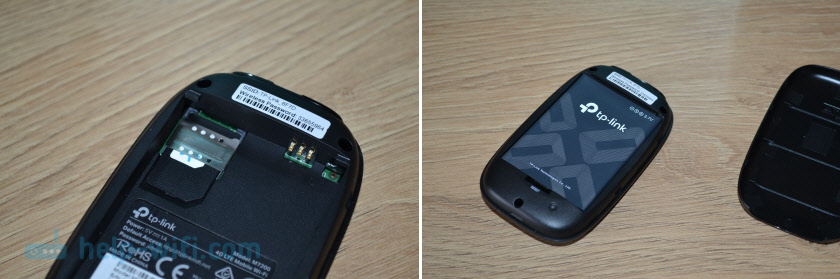
Ако в допълнение към индикатора за захранване и Wi-Fi индикаторът за интернет връзка се запали, тогава рутерът вече разпространява интернет. Но въпреки това, трябва да се свържете с неговата Wi-Fi мрежа. Фабрично име (SSID) и парола са посочени на стикера под капака.

Просто изберете Wi-Fi мрежа от скърцания, налична на вашето мобилно устройство или компютър, въведете парола и свържете. След като се свържете от всяко устройство, чрез всеки браузър можете да отидете до настройките на TP-Link M7200. За да направите това, отидете на адреса http: // tplinkmifi.Нета. Фабрична парола за въвеждане на настройките - Администратор.
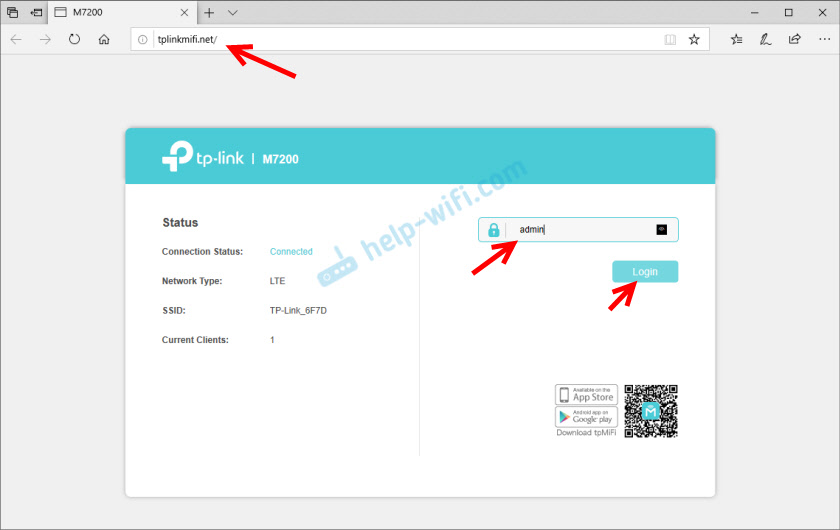
В уеб интерфейса ще ни бъде предложена незабавно да променим паролата на административната фабрика на друга. Направите това. Просто не забравяйте (или по -добре запишете) парола.

Не е трудно да се разберат настройките. Но предлагам да разгледаме настройката по -подробно чрез приложението TPMiFi. Тъй като в повечето случаи такива устройства се купуват за свързване на мобилни устройства. И в този случай управлявайте настройките TP-Link M7200 чрез приложението ще бъде много по-удобно.
Инсталирайте на вашия iPhone или приложение за Android устройство Tpmifi от App Store. Свържете телефона към Wi-Fi мрежата TP-Link M7200 (ако той все още не е свързан).
Стартирайте приложението TPMifi. Ако маршрутизаторът бъде открит, ще трябва да въведете паролата на администратора на рутера. Позволете ми да ви напомня, че фабричната парола (Ако не сте го променили) - Администратор. На главната страница веднага виждаме информация за оператора, мрежата, в която работи маршрутизаторът, нивото на сигнала и използваните данни. По -долу е информация за батерията, раздел с SMS съобщения, свързани клиенти и „SD Exchange“ (този модел не поддържа SD карти). Също така на долния панел има раздел "клиенти", където можете да видите списък с свързани устройства, зададен за всеки (като го натиснете) ограничение за използване на данни (мегабайт), задайте ограничение на скоростта на входящите и изходящите скорости.
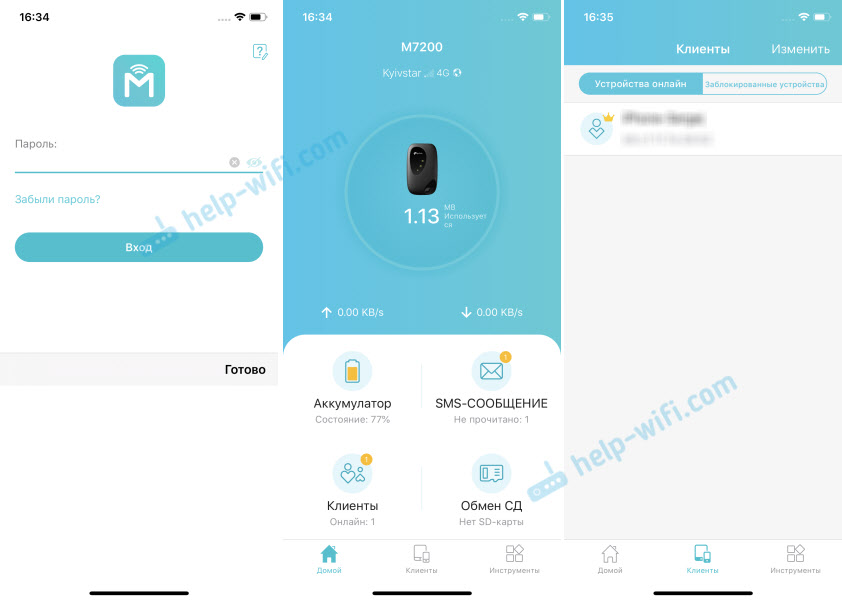
Всички основни настройки са в раздела с инструменти. Първият в списъка с бързи настройки. С него можете да промените всички основни настройки на рутера (стъпка по стъпка). В секцията „Настройка на безжичен режим“ можете да промените името на мрежата и/или паролата, както и да направите Wi-Fi мрежа от скрити. И в секцията „Параметрите на интернет връзка“ е възможно да се деактивира прехвърлянето на данни, да включи трансфера на данни в роуминг, да изберете мрежа, ръчно да промените APN, да извършите необходимите операции с ПИН код и да изберете автоматичен избор). Както вече написах в началото на статията, TP-Link M7200 автоматично определя оператора и настройва интернет връзката.
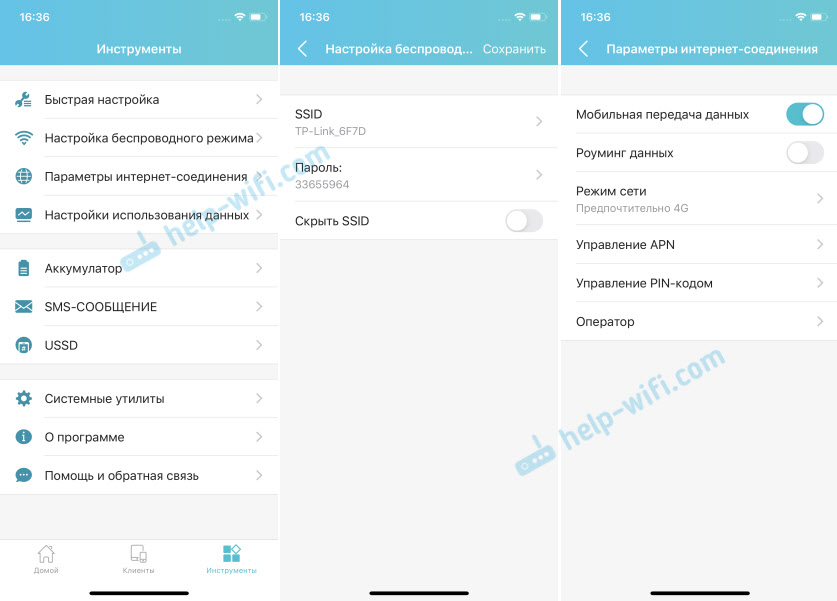
След това имаме раздел с настройките на батерията (можете да видите нивото на зареждане, да включите режима на енергоспестяване, да промените Wi-Fi диапазона и да конфигурирате спирането на Wi-Fi мрежата, когато рутерът не се използва). Има и отделна страница, на която можете да преглеждате/изпращате SMS съобщения и USSD команди. Например, за да проверите състоянието на сметките, бонусите, смяната на тарифните планове.
И в раздела "System Utilities" можете да актуализирате фърмуера TP-Link M7200, да промените езика, паролата, да рестартирате рутера, да го изключите или да нулирате настройките.
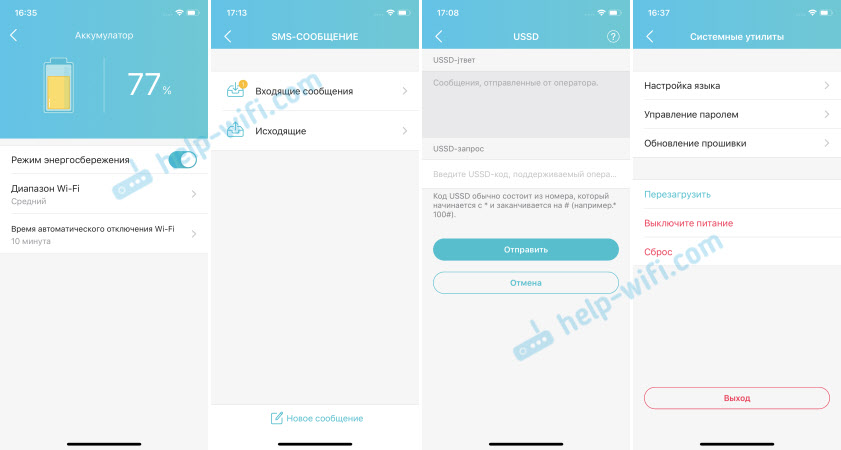
Препоръчвам да настроите TP-Link M7200 чрез приложението TPMiFi. Много удобно. Можете не само да промените необходимите настройки, но и да контролирате потреблението на трафик, да зададете лимита на трафика с предупреждение за използването на определен процент данни от общия лимит според вашия тарифен план.
Тест за скорост в LTE мрежата
За съжаление, демонстриране на всички възможности на TP-Link M7200 По отношение на скоростта няма да работя. LTE е, но работи много зле. Сигналът е слаб, базовите станции най -вероятно са претоварени (сега тарифите позволяват използването на мобилен интернет с мощ и основен) и това е всичко в центъра на града. Но тъй като вече съм направил измервания, ще ги споделя. Скорост чрез TP-Link M7200:
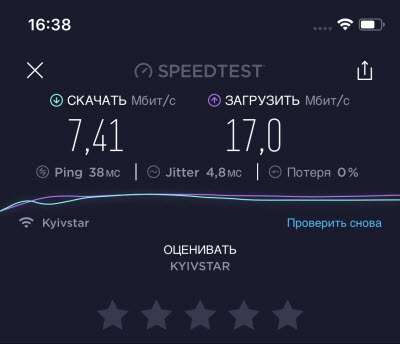
И приблизително същата скорост директно от телефона (когато SIM картата по телефона).
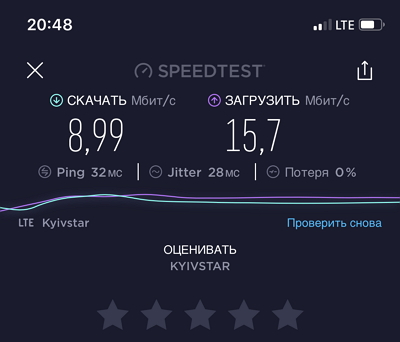
Както можете да видите, всичко е напълно тъжно. Ето такава скорост в мрежата LTE в Kyivstar.
Що се отнася до TP-Link M7200, това е готин, прост мобилен рутер, който изпълнява задачите си 100%. Освен това е много лесно да го настроите. Не забравяйте да оставите отзивите си за TP-Link M7200 в коментарите.
- « Преглед и конфигуриране TP-Link RE650-A мощен, двулентов Wi-Fi сигнал
- Защо не е възможно да се конфигурира TP-Link TL-WR940N? Избор на режим на работа на рутера »

